Como compactar um vídeo no iPhone: guia passo a passo dos 3 aplicativos fantásticos para usar
Quase todas as pessoas em todo o mundo sabem como as câmeras do iPhone são excelentes. É por isso que um dispositivo iPhone é obrigatório na indústria de blogs. Ninguém vai argumentar que a qualidade de um vídeo gravado usando um iPhone é aparentemente alta, tornando-o perfeito para compartilhamento online. No entanto, embora eles obtenham essa gravação de vídeo cinematográfica e perfeitamente radiante do iPhone, há uma desvantagem que as pessoas precisam prestar atenção. Os vídeos gravados deste dispositivo móvel ficam com um tamanho de arquivo enorme. É por isso que não nos perguntamos por que a questão de como comprimir um vídeo no iPhone tem aumentado. O fato de você estar aqui significa que você também quer lidar com essa situação, e é por isso que reunimos três aplicativos incríveis que vão te ajudar nessa questão. Tenha um guia passo a passo lendo o conteúdo abaixo.
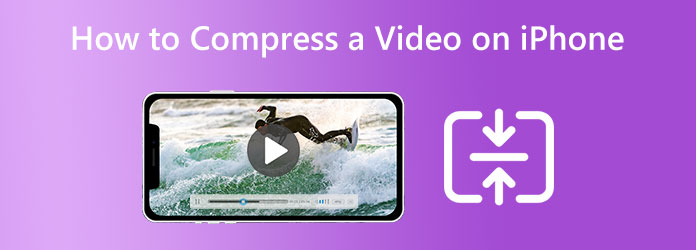
Começando com este ótimo aplicativo de compactação de vídeo para iPhone que você pode adquirir em sua loja de aplicativos, este aplicativo de compressão de vídeo e redimensionamento de vídeo. É um daqueles aplicativos altamente cotados no mercado hoje devido aos seus grandes atributos que os usuários podem esbanjar. Além disso, ajuda a reduzir seus arquivos de vídeo sem prejudicar sua qualidade e sem deixar marcas d'água. Outra característica que todos adoram é que é fácil de usar, permitindo que experimentem um procedimento rápido e tranquilo antes de compartilhar seus resultados nas redes sociais. No entanto, como usuário iniciante, você deve ter em mente que a versão gratuita deste aplicativo permite que você tenha uma limitação de tamanho. E se estiver tudo bem, você pode prosseguir com as etapas de como compactar um vídeo no iPhone gratuitamente abaixo.
Inicie o aplicativo após obtê-lo e conceda acesso aos seus arquivos de mídia. Em seguida, toque no Selecione vídeos para compactar guia para carregar os arquivos de vídeo.
Na próxima tela, comece a ajustar a dimensão do vídeo e a taxa de quadros para diminuir o tamanho do arquivo. Depois disso, toque no Comprimir botão para iniciar o processo de compressão.
Consequentemente, decida se deseja excluir ou manter o vídeo original quando o processo terminar.
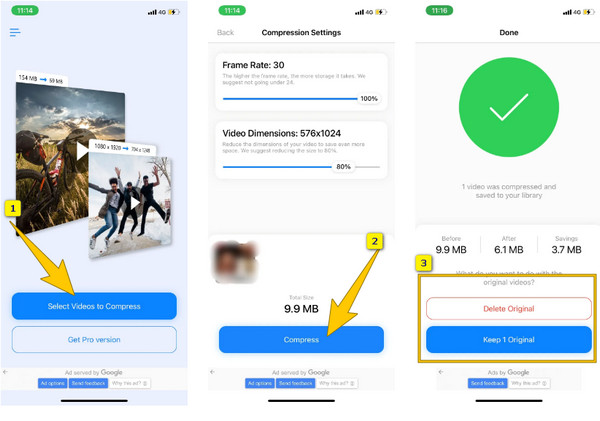
O próximo da lista é este aplicativo que fornece suas funções até pelo nome, o aplicativo Video Compress. Semelhante ao primeiro, este aplicativo Video Compress também possui uma interface fácil de usar. Na verdade, é simples e inteligente que, apenas carregando seu arquivo de vídeo, ele funcione automaticamente para comprimi-lo instantaneamente. No entanto, destina-se apenas a compactar seu vídeo e nada mais. Agora, se você deseja esse aplicativo de uso único, aprenda como compactar o tamanho do vídeo no seu iPhone com ele.
Depois de instalar o aplicativo, inicie-o. Em seguida, toque no Cog ícone e selecione o formato de saída desejado no Exportar tipo de arquivo seção.
Prosseguindo, conceda à ferramenta acesso aos seus arquivos de mídia para carregar o vídeo que você precisa compactar. Depois que o vídeo estiver pronto, arraste a barra do compressor de acordo.
Depois disso, toque no Baixar ícone para salvar o arquivo compactado.
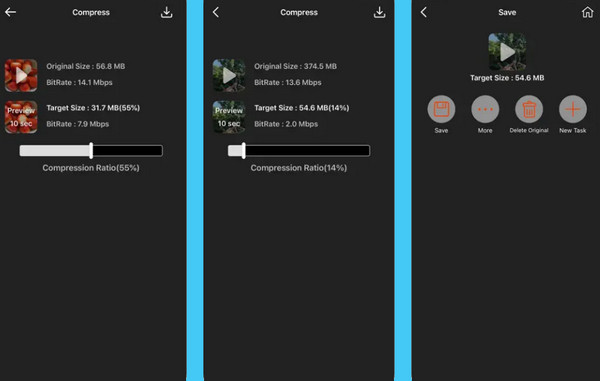
Se você deseja evitar a instalação de qualquer coisa em seu iPhone, aqui está a solução que você pode usar. Você não precisará procurar um aplicativo, mas sim ter as configurações corretas para a gravação da sua câmera para capturar arquivos de vídeo de tamanho pequeno. No entanto, observe que, ao usar esse método, você também pode acabar com um vídeo de resolução mais baixa. Além disso, é aconselhável apenas para os vídeos pré-gravados e não para os existentes. Portanto, veja como pré-reduzir o tamanho do vídeo no iPhone.
Vá para o seu Configurações aplicativo e selecione o Câmara seção.
Na página seguinte, toque no Gravar vídeo aba.
Depois disso, selecione uma resolução mais baixa entre as opções mostradas, obtendo uma saída de vídeo menor.
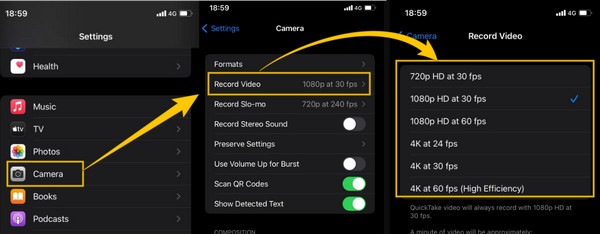
Se você deseja garantir uma qualidade de compactação de vídeo sem perdas, é melhor fazer a tarefa como um profissional. Mas você não precisa se preocupar se não for um especialista porque isso Video Converter Ultimate escolhido pelo Blu-ray Master está de volta. É um software com uma interface fácil de entender que até uma criança pode usar. Além disso, este compressor de vídeo do iPhone funciona em computadores Mac e Windows, tornando-o flexível. Enquanto isso, você ficaria surpreso com o quão leve é quando se trata de compactar seus vídeos do iPhone, pois permite que você obtenha o tamanho desejado. É ainda mais impressionante porque seu compressor permite que você personalize o formato, a resolução e a taxa de bits do seu vídeo.
Além disso, há muito mais recursos e ferramentas para aproveitar usando o Video Converter Ultimate, como seu aprimorador de vídeo, removedor de marca d'água, fusão, criador 3D, criador de filmes e seu conversor 70 vezes mais rápido. Tecnologias avançadas também estão presentes, fazendo com que seus vídeos sejam editados sem perdas. Portanto, se você deseja usar este software, as etapas sobre como compactar os vídeos do iPhone abaixo o guiarão.
Características chaves:
Baixe gratuitamente o incrível software para o seu computador e inicie-o após a instalação. Em seguida, clique no menu Caixa de ferramentas na interface principal e procure o Compressor Vídeo ferramenta.
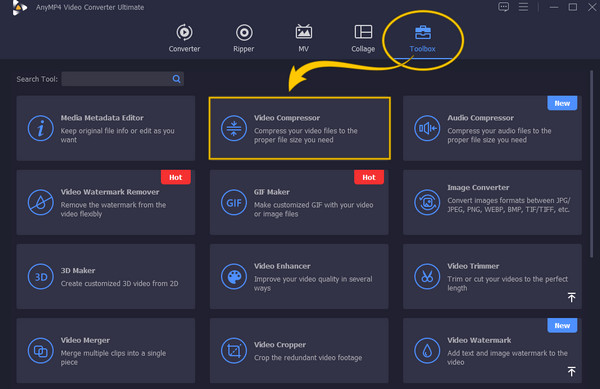
Depois de clicar na ferramenta, você deve enviar o vídeo que precisa compactar. Para isso, aperte o MAIS assine na nova janela.
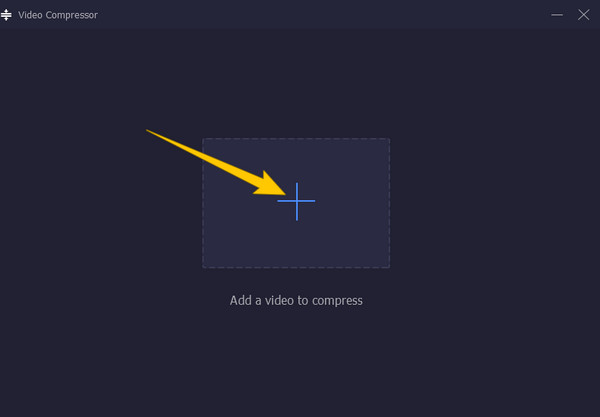
Quando o vídeo for carregado, uma nova janela será exibida. Começar comprimindo o vídeo ajustando a barra da seção de tamanho e reduzindo-a deslizando-a para a esquerda. Depois de reduzir o tamanho do vídeo do iPhone, fique à vontade para ajustar as outras predefinições desejadas. Então, você já pode apertar o botão Compress depois.
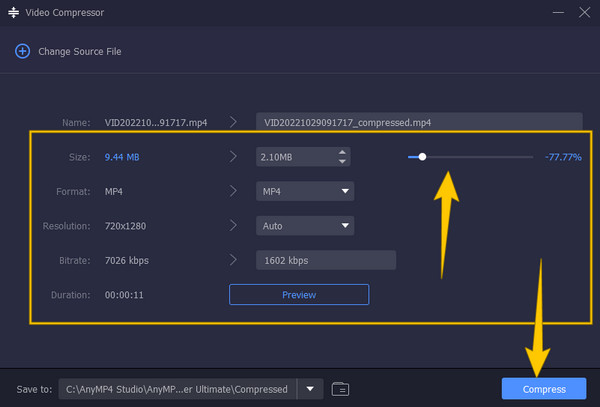
Posso descompactar o vídeo?
Sim você pode. Tudo que você precisa fazer é ampliar o vídeo. No entanto, você nunca terá a qualidade original de volta.
Como compactar vídeo no iPhone para WhatsApp?
Recomendamos que você use um poderoso software de edição de vídeo se quiser comprimir um vídeo para WhatsApp. Ferramentas poderosas como o Video Converter Ultimate podem ser usadas no seu computador, não no seu iPhone.
O iPhone iMovie tem um compressor de vídeo?
O iMovie não possui uma ferramenta de compactação, mas ao reduzir a resolução do vídeo, o iMovie pode reduzir o tamanho do arquivo.
Então isso é como comprimir um vídeo no iPhone. Você pode usar os ótimos aplicativos apresentados aqui ou optar por fazer do seu jeito. Mas para nós, a melhor forma de editar um vídeo não é no iPhone, mas sim no computador. É por isso que também trouxemos o melhor software de edição de vídeo que você pode usar, que é o Video Converter Ultimate.
Mais Leitura
Os 10 melhores compressores de vídeo gratuitos para Windows / Mac / iOS / Android e online
Deseja compactar vídeos para fazer upload ou economizar espaço de armazenamento? Este artigo passará por vários compressores de vídeo gratuitos em detalhes. Leia-o e experimente.
Compactar vídeo para e-mail por meio de 3 aplicativos de compactador / redimensionador de vídeo
Como reduzir o tamanho de um vídeo para enviá-lo por e-mail? Como você compacta um vídeo para e-mail? Como compactar um arquivo MP4 para o e-mail? Aprenda 3 maneiras de compactar vídeo para e-mail.
Os 5 melhores aprimoradores de vídeo excepcionais para iPhone que valem a pena aprender
Quer melhorar ainda mais o seu vídeo? Veja os aplicativos aprimoradores de vídeo do iPhone que podem aprimorar imensamente seus vídeos, mesmo depois de capturados por uma boa câmera.
Como reverter um vídeo no iPhone sem perdas [Resolvido]
Você quer saber como reverter um vídeo em um iPhone sem nenhum aplicativo, mas sem perdas? Descubra as melhores soluções para reverter vídeos no iPhone aqui.